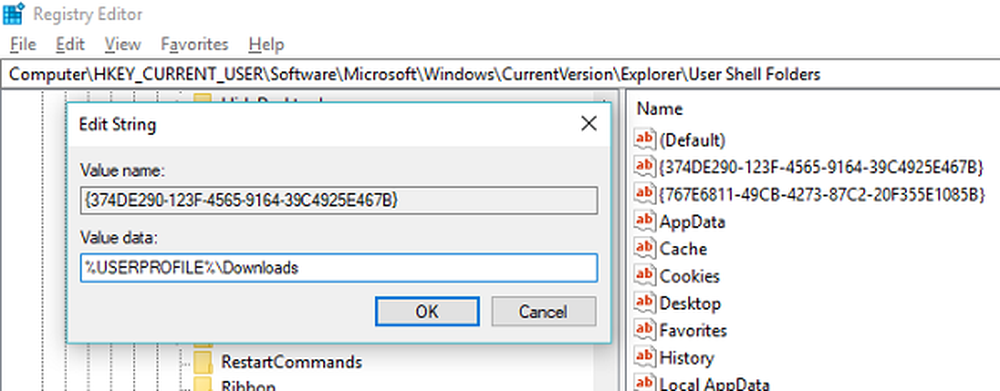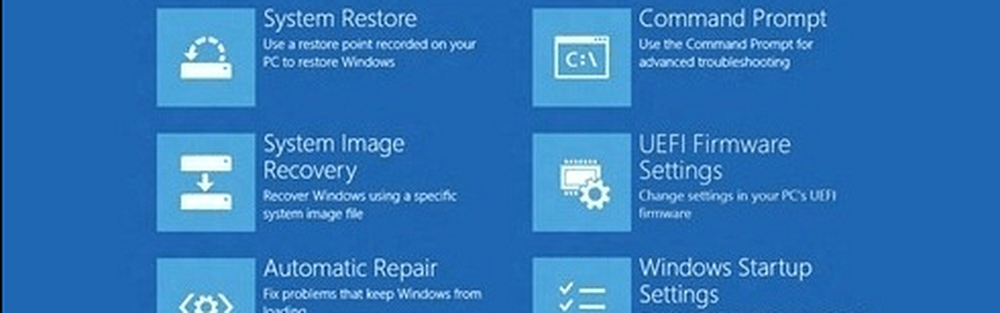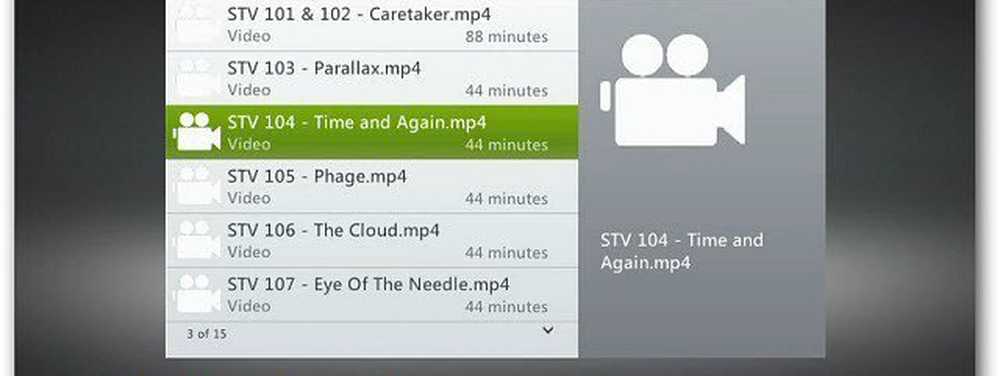Accédez à votre ordinateur depuis Android avec TeamViewer

Vous vous êtes sans doute déjà assis sur le canapé pour regarder un film, mais vous vous êtes rendu compte que vous aviez laissé votre ordinateur allumé inutilement dans l'autre pièce. Ou vous pouvez avoir votre ordinateur connecté à votre téléviseur et cherchez un moyen facile de contrôler la lecture sans la souris ni le clavier.
Ce ne sont là que quelques scénarios dans lesquels TeamViewer pour le contrôle à distance s’avérerait extrêmement utile. C'est une application d'accès à distance gratuite qui vous permet de contrôler votre PC ou votre Mac depuis votre appareil Android et de travailler sur votre ordinateur comme si vous étiez assis devant..
Vous aimez l'article? Vous devriez vous abonner et nous suivre sur twitter.
Le faire fonctionner
Prendre le contrôle de votre PC à partir de votre tablette ou téléphone Android est un processus en deux étapes. En plus de l'application TeamViewer pour le contrôle à distance dans Google Play, vous devez également vous procurer un exemplaire de TeamViewer pour votre Mac ou votre PC sur le site Web officiel de l'application. .

Rendez-vous sur le site Web de TeamViewer pour télécharger une copie du logiciel de bureau..
Le logiciel de bureau peut être installé comme une application standard ou exécuté en tant que programme portable si vous êtes préoccupé par les implications en termes de sécurité d'un tel outil installé en permanence. Dans les deux cas, il faut quelques minutes pour tout mettre en place.
À la fin de l'assistant d'installation, vous pouvez choisir de configurer votre ordinateur pour qu'il soit accessible à tout moment, sans avoir à lancer l'application manuellement..
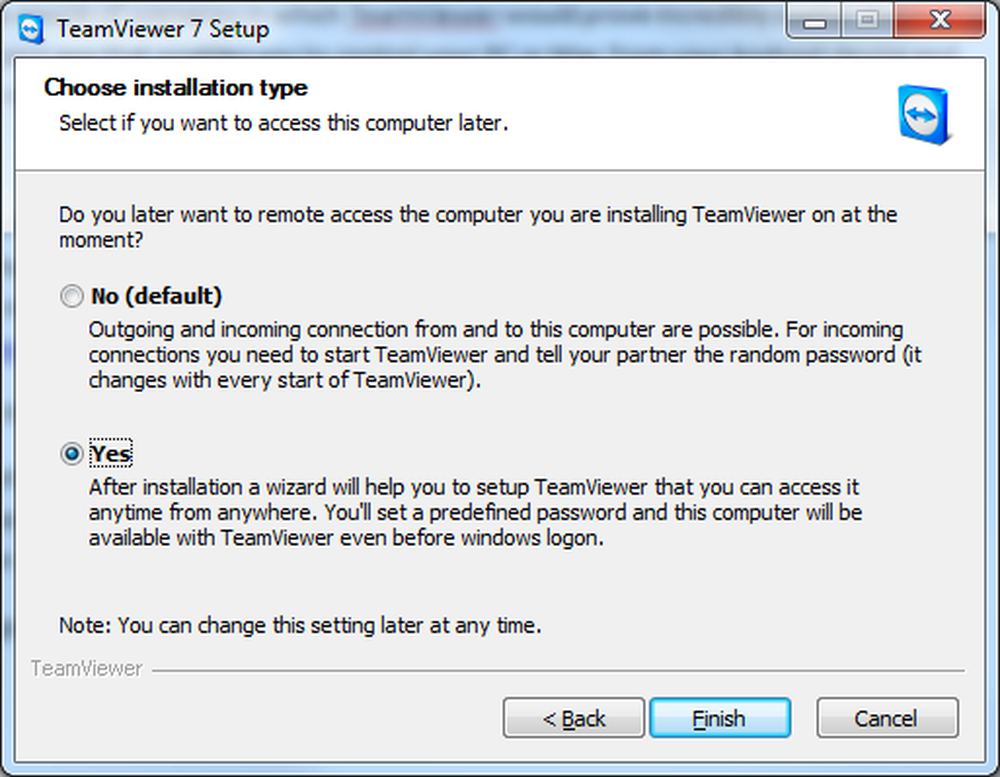
Le programme d'installation vous guide tout au long du processus de configuration de votre ordinateur pour un accès à distance..
Ce processus implique également de définir un nom et un mot de passe pour votre ordinateur et de créer un compte TeamViewer gratuit si vous n'en avez pas déjà un..
En ce qui concerne votre Android, vous serez invité à entrer votre identifiant TeamViewer, puis à fournir le mot de passe qui a été généré pour vous et qui s'affiche sur l'écran de votre ordinateur. Si tout cela vous semble compliqué pour un ordinateur auquel vous allez souvent accéder, vous pouvez accélérer les choses en créant une liste de favoris accessibles avec un mot de passe personnalisé..
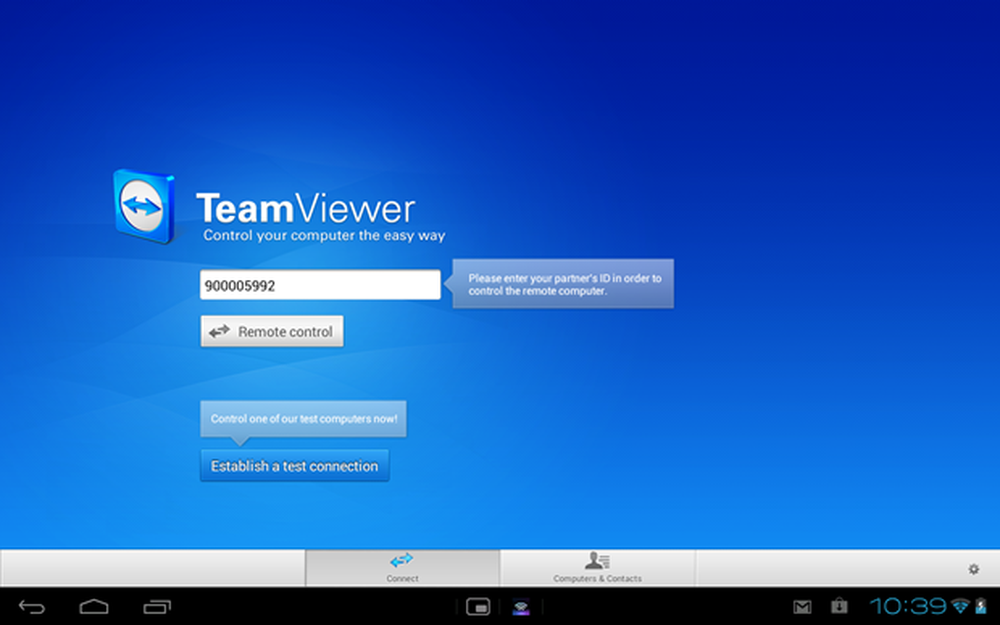
L'écran de connexion simple de TeamViewer vous permettra d'être opérationnel en un rien de temps.
Contrôles gestuels
L’obstacle le plus évident à surmonter lorsqu’on envisage de contrôler un ordinateur à distance à l’aide d’un appareil à écran tactile est le fait qu’il n’ya pas de souris. Les gestes sont utilisés pour surmonter cela, mais le fonctionnement de la souris peut prendre un peu de temps pour s'y habituer.
Vous pouvez imaginer que le curseur suivrait la position de votre doigt sur l'écran de votre tablette ou de votre téléphone, mais ce n'est pas tout à fait le cas. Le curseur se déplace relativement à votre doigt et vous pouvez appuyer n'importe où sur l'écran pour cliquer sur la position actuelle du curseur. Les autres actions de la souris incluent un clic droit avec deux doigts simultanément et un défilement avec deux doigts.
Sauf si vous avez un moniteur de résolution particulièrement petite ou faible connecté à votre ordinateur, il est probable que vous ne puissiez pas voir tout votre bureau en même temps. Un simple geste de pincement suffit pour effectuer un zoom avant ou arrière. Si vous avez plusieurs moniteurs connectés à votre ordinateur, vous pouvez facilement basculer entre eux..
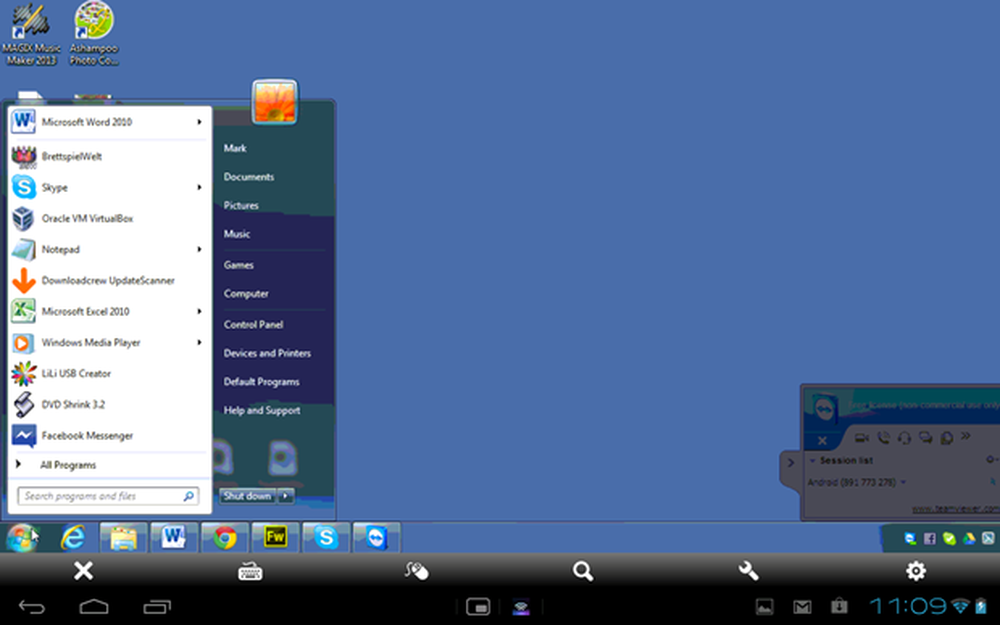
L'écran de votre ordinateur peut être adapté à celui de votre appareil Android..
TeamViewer vous permet également de baisser la qualité de l'image pour accélérer les choses lorsque vous l'utilisez sur un autre réseau.
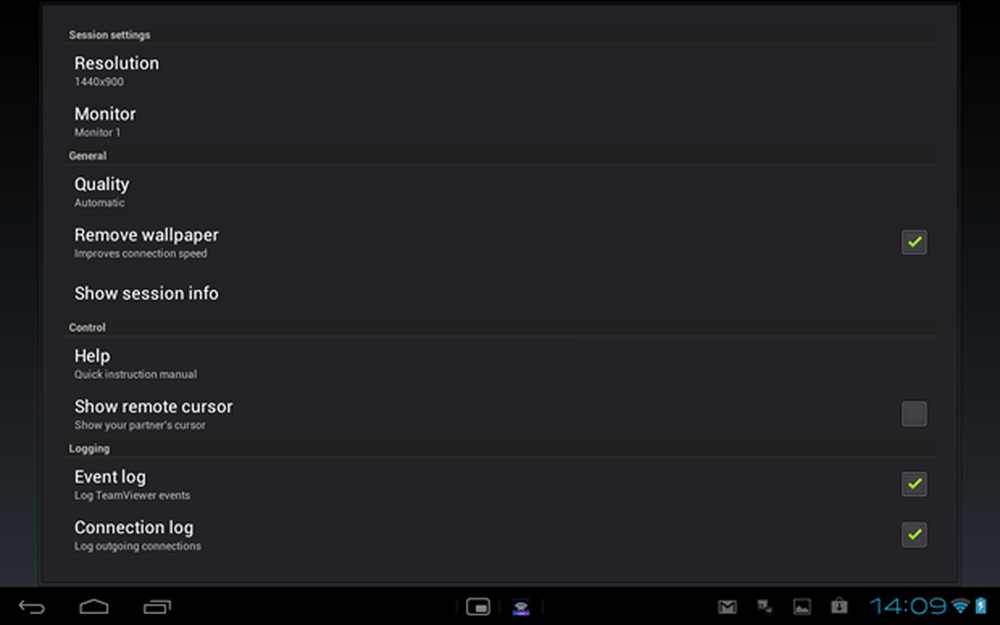
Les paramètres de qualité flexibles signifient que TeamViewer peut être utilisé même sur des connexions lentes.
TeamViewer permet non seulement d’accéder à votre ordinateur, mais également d’aider à distance un ami ou un membre de la famille. Dans ces situations, la possibilité de bloquer les entrées de l'ordinateur distant est utile car elle évite le risque que l'autre utilisateur interfère avec ce que vous faites..
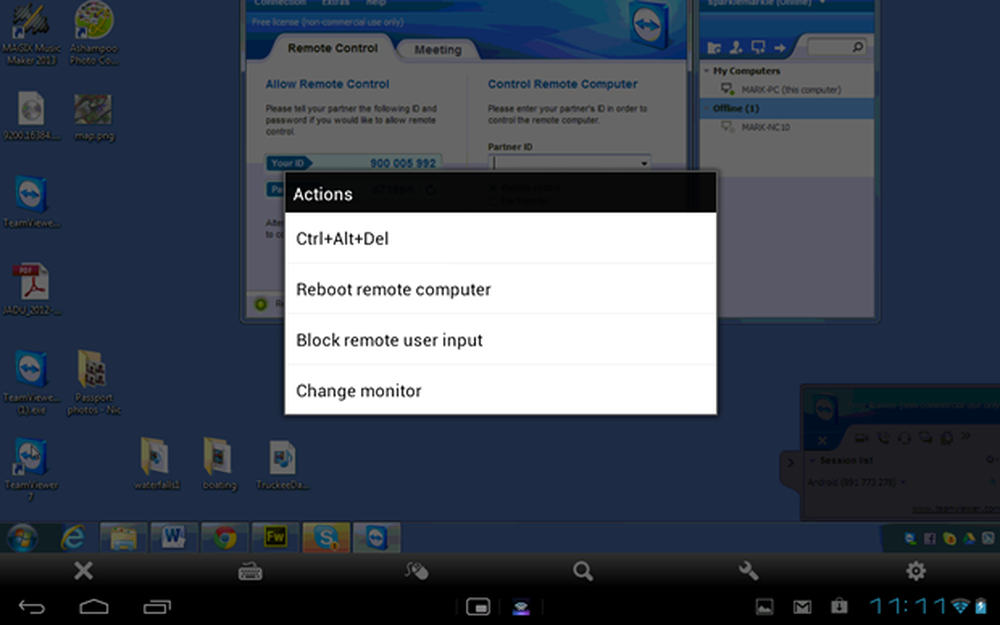
Des options supplémentaires telles que la commutation du moniteur et le redémarrage sont disponibles via l'écran des paramètres.
Le clavier à l'écran est aussi facile à utiliser que dans n'importe quelle autre application, mais il y a l'inconvénient de perdre une partie visible assez étendue du bureau distant..
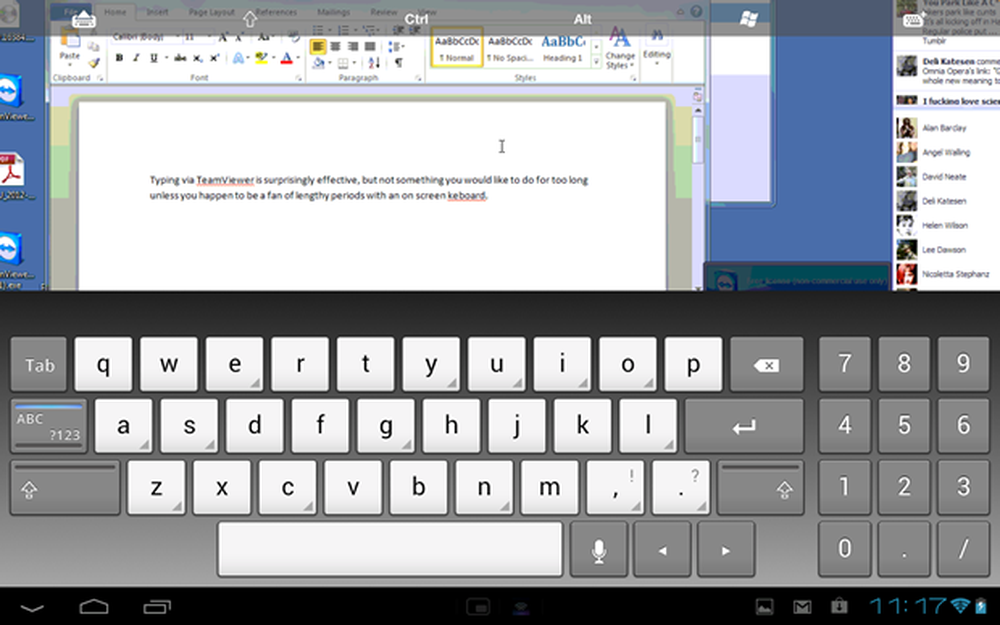
En mode paysage, le clavier à l'écran prend beaucoup de place, mais c'est vraiment inévitable.
Résumer
Que vous recherchiez un outil vous permettant d'accéder à votre ordinateur via votre propre réseau ou via Internet, ou vous souhaitez une application permettant de passer plus facilement ces appels d'assistance parentale qui apparaissent invariablement de temps en temps TeamViewer for Remote Control offre l’équilibre parfait entre puissance et facilité d’utilisation.
Il est loin d’être le seul accès à distance disponible dans Google Play, mais son accès gratuit, sa simplicité d’utilisation et sa sécurité simple en font un premier point de départ idéal. Cette facilité d'installation signifie que vous pouvez installer ou supprimer TeamViewer de votre ordinateur en quelques minutes à peine, sans qu'il soit nécessaire de configurer les paramètres DNS dynamiques ou quoi que ce soit de complexe similaire..
Et bien que TeamViewer soit clairement mieux adapté aux tablettes, il reste tout à fait utilisable sur le plus petit écran d'un téléphone. Bien sûr, les choses sont un peu compliquées avec un écran plus petit, mais cela ne suffit pas pour dissiper le sentiment de joie qui découle de l'utilisation de Windows ou d'OS X sur votre appareil Android..